
Microsoft đang xây dựng một hệ sinh thái tai nghe “Thực tế hỗn hợp” từ nhiều nhà sản xuất PC khác nhau. Bất chấp cái tên gây hiểu lầm, những chiếc tai nghe đầu tiên bạn có thể mua ngày nay thực sự chỉ là tai nghe thực tế ảo, không có tính năng thực tế tăng cường nào cả.
Những thiết bị này ban đầu được thiết kế để rẻ hơn Oculus Rift và HTC Vive , nhưng Oculus Rift hiện có giá 399 USD, bằng với giá tai nghe Thực tế hỗn hợp rẻ nhất. Chúng nhanh hơn một chút để thiết lập và yêu cầu phần cứng PC ít mạnh hơn, nhưng vẫn chưa có nhiều thứ khác để cung cấp so với những tên tuổi lớn.
Giấc mơ: “Thực tế hỗn hợp” có thể xảy ra trong tương lai
“Thực tế hỗn hợp” là tên mới của “Windows Holographic”, một nền tảng của Microsoft sẽ cung cấp năng lượng cho nhiều loại tai nghe khác nhau, bao gồm Microsoft HoloLens . Theo Microsoft, nó được đổi tên thành Thực tế hỗn hợp vì nó bao gồm thực tế tăng cường, thực tế ảo và điện toán ba chiều.
Thực tế tăng cường liên quan đến việc đặt các đối tượng trên thế giới thực. Bạn sẽ vẫn nhìn thấy thế giới thực, nhưng những vật thể ảo đó sẽ xuất hiện trên đó — hãy nghĩ đến Pokémon Go, nhưng trong tai nghe (và hy vọng tốt hơn).
Tai nghe thực tế ảo không hiển thị thế giới thực. Các tai nghe như Oculus Rift, HTC Vive, PlayStation VR và Samsung Gear VR hoạt động như vậy ngày nay, cung cấp màn hình hiển thị cho bạn thế giới ảo mà thế giới thực không thể nhìn thấy.
Tính toán ba chiều liên quan đến hình ảnh ba chiều — như trên HoloLens, mà Microsoft gọi là “máy tính ba chiều khép kín đầu tiên”.
Thực tế: Tai nghe “Thực tế hỗn hợp” ngày nay là gì

Tất cả điều đó nghe có vẻ khá tuyệt, và có lẽ nó sẽ là một ngày nào đó. Nhưng bạn không thể có được những tính năng đó ngay hôm nay với thế hệ đầu tiên của những tai nghe Thực tế hỗn hợp này. Bất chấp cái tên, chúng thực chất chỉ là tai nghe thực tế ảo. Không có loại tính năng thực tế tăng cường nào ở đây. Nếu bạn muốn những thứ đó, bạn vẫn cần trả $ 3000 cho một HoloLens .
Microsoft ban đầu đã công bố những chiếc tai nghe này sẽ bao gồm máy ảnh tích hợp, vì vậy chúng có thể thực hiện các tác vụ thực tế tăng cường bằng cách phủ video về thế giới thực từ bên ngoài tai nghe của bạn. Điều đó đã không xảy ra và không có tai nghe nào trong số này có camera.
Van đang làm việc Hỗ trợ SteamVR cho tai nghe Windows Mixed Reality , có nghĩa là một ngày nào đó bạn sẽ có thể sử dụng chúng với các trò chơi thực tế ảo trên Steam, giống như bạn có thể làm với HTC Vive hoặc Oculus Rift. Cho đến lúc đó, bạn phải tải các ứng dụng được thiết kế cho Windows Mixed Reality từ Cửa hàng. Bạn có thể tải xuống một số trình phát video 360 độ và một số trò chơi lớn tương thích với các tai nghe VR khác như Huấn luyện viên hải tặc không gian , Superhot VR và Arizona Sunshine , nhưng bạn không nhận được bất kỳ điều gì đặc biệt mà bạn không thể tìm thấy trên các tai nghe khác.
Cuối cùng, thế hệ tai nghe thực tế hỗn hợp đầu tiên là một loại tai nghe thực tế ảo mới như Oculus Rift hay HTC Vive. Microsoft quảng cáo chúng là dòng phổ thông hơn, rẻ hơn và chạy trên phần cứng kém mạnh mẽ hơn những chiếc tai nghe tập trung vào chơi game đó. Tuy nhiên, trong khi chúng rẻ hơn HTC Vive, về cơ bản chúng có cùng mức giá với Oculus Rift. Và, mặc dù chúng có thể chạy trên phần cứng kém mạnh mẽ hơn Rift với chi tiết đồ họa và độ mượt mà, chúng tôi tưởng tượng hầu hết những người muốn chi 399 đô la cho một tai nghe thực tế ảo có thể sẽ có phần cứng PC tốt để sử dụng nó.
Bạn sẽ có thể làm gì trong thực tế hỗn hợp (Có thể trong một ngày)
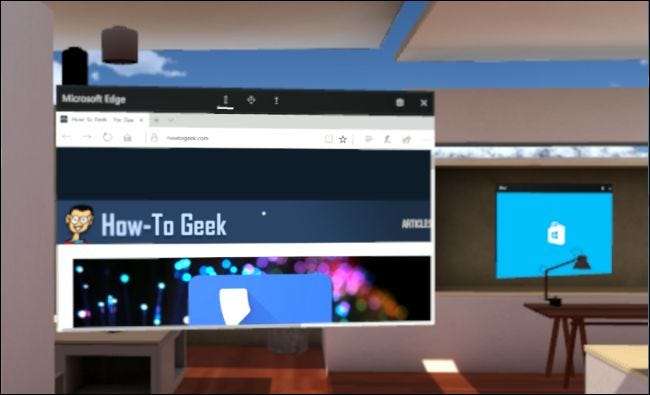
Về lý thuyết, Thực tế hỗn hợp sẽ là một nền tảng ứng dụng toàn bộ mà các ứng dụng và trò chơi thuộc nhiều loại khác nhau có thể sử dụng. Một ngày nào đó, bạn có thể tìm thấy mọi thứ, từ video 360 độ và mạng xã hội đến các trò chơi hành động và các chuyến tham quan ảo trong thế giới thực. Các nhà phát triển có thể tạo bất kỳ ứng dụng hoặc trò chơi nào họ thích, cũng như họ có thể làm cho các nền tảng khác.
Microsoft cũng đã cho thấy việc tạo ra một không gian tùy chỉnh và trang trí nó bằng đồ nội thất, hình ba chiều và ứng dụng của riêng bạn. Thực tế hỗn hợp hỗ trợ các ứng dụng Universal mới mà bạn có thể tải xuống trong Windows Store. Ví dụ: bạn có thể có một biểu tượng ứng dụng nằm trên giá mà bạn khởi chạy hoặc bạn có thể có một cửa sổ nổi đại diện cho ứng dụng.
Điều này được thiết kế để hoạt động với thực tế tăng cường hoặc tai nghe ảnh ba chiều, nơi bạn sẽ thấy các vật thể được xếp chồng lên nhau trong thế giới thực hoặc tai nghe thực tế ảo nơi bạn sẽ có một căn phòng ảo.
Một lần nữa, đây chỉ là cách Microsoft quảng cáo nó. Thế hệ tai nghe thực tế hỗn hợp đầu tiên này hoàn toàn không có bất kỳ tính năng thực tế tăng cường nào. Vì vậy, bạn sẽ chỉ làm tất cả điều này trong một “ngôi nhà ảo” trừ khi bạn mua HoloLens hoặc chờ tai nghe Thực tế hỗn hợp có khả năng hơn có thể được phát hành trong tương lai.
Bạn có thể mua một chiếc tai nghe ngay hôm nay, nhưng giá cả không hợp lý
LIÊN QUAN: Có gì mới trong bản cập nhật Fall Creators của Windows 10, hiện có sẵn
Với sự ra mắt của Cập nhật Fall Creators , nhiều loại tai nghe thực tế hỗn hợp hiện có sẵn để mua. Bạn có thể mua tai nghe do Acer, Dell, HP, Lenovo và Samsung tạo ra. Mỗi tai nghe có sẵn dưới dạng một gói với bộ điều khiển chuyển động cầm tay.
Gói Acer và Lenovo có giá 399 USD, gói Dell và HP có giá 449 USD và gói Samsung có giá 499 USD. Trong khi đó, một Gói Oculus Rift kết hợp tai nghe và bộ điều khiển cảm ứng có giá 399 đô la. Cách duy nhất để bạn tiết kiệm tiền khi mua Oculus Rift là mua một bộ tai nghe Thực tế hỗn hợp với giá 299 đô la mà không có bộ điều khiển và điều đó thực sự sẽ thiếu điểm. Bộ điều khiển chuyển động là một phần quan trọng của trải nghiệm.
Mặc dù cái này vẫn rẻ hơn $599 HTC Vive bundle, giá tai nghe Thực tế hỗn hợp không có nhiều ý nghĩa. Với mức giá tương đương với Oculus Rift — hoặc thậm chí đắt hơn, đối với một số tai nghe — và ít hỗ trợ phần mềm hơn và đồ họa kém hơn, có rất ít lý do để hầu hết mọi người mua những thứ này qua Rift. Các nhà phát triển muốn phát triển các ứng dụng cho nền tảng Thực tế hỗn hợp của Microsoft và những người đam mê thực sự muốn chơi với nội dung mới này có thể quan tâm, nhưng chỉ có vậy.

Một đặc điểm khác biệt của những chiếc tai nghe này so với Oculus Rift và HTC Vive là chúng có một thứ gọi là “theo dõi từ trong ra ngoài”. Nói cách khác, bản thân tai nghe có camera và cảm biến có thể theo dõi định hướng và vị trí của nó trong không gian. Trên Oculus Rift và HTC Vive, bạn phải thiết lập các camera riêng biệt nhìn vào tai nghe của bạn để theo dõi vị trí của nó. Điều này có nghĩa là các tai nghe Thực tế hỗn hợp này được thiết lập nhanh hơn. Mặt khác, chúng tôi cho rằng việc theo dõi từ trong ra ngoài này kém chính xác hơn và các đánh giá ban đầu dường như đồng ý rằng đúng như vậy.
Một đặc điểm phân biệt khác là chúng có thể chạy với ít mã lực PC hơn. Bạn thậm chí có thể sử dụng tai nghe Thực tế hỗn hợp trên máy tính xách tay với một số loại đồ họa tích hợp của Intel. Tuy nhiên, trải nghiệm “Mixed Reality Ultra” cao cấp yêu cầu phần cứng tương tự như Oculus Rift hoặc HTC Vive.
Không có gì kỳ diệu ở đây: Tai nghe thực tế hỗn hợp có thể hoạt động trên phần cứng kém mạnh hơn, nhưng đồ họa sẽ không chi tiết và quan trọng hơn là khung hình trên giây (FPS) sẽ thấp hơn. Trò chơi Oculus Rift và HTC Vive thường nhắm mục tiêu 90 khung hình / giây và phần cứng Mixed Reality Ultra cũng được thiết kế để cung cấp 90 khung hình / giây. Tuy nhiên, khi chạy trên phần cứng tối thiểu kém mạnh mẽ hơn, Microsoft cho biết bạn nên mong đợi 60 khung hình mỗi giây. Điều này sẽ làm cho trải nghiệm kém mượt mà và thậm chí có thể gây ra "bệnh thực tế ảo" hoặc khó chịu ở một số người — mọi người đều khác nhau.
Phần cứng PC nào bạn sẽ cần
LIÊN QUAN: Cách kiểm tra xem PC của bạn đã sẵn sàng cho Oculus Rift hoặc HTC Vive chưa
Có hai cấp độ yêu cầu phần cứng khác nhau. Có yêu cầu phần cứng tối thiểu tiêu chuẩn và yêu cầu phần cứng “Ultra” để có hiệu suất và chất lượng đồ họa tối đa.
Các yêu cầu phần cứng tối thiểu không yêu cầu giống nhau phần cứng PC chơi game mạnh mẽ Oculus Rift và HTC Vive cần. Họ đang:
- CPU : Intel Core i5-7200U (di động thế hệ thứ 7) lõi kép với Siêu phân luồng (hoặc tốt hơn)
- GPU : Tích hợp đồ họa Intel HD 620 (hoặc cao hơn), NVIDIA MXX150 / 965M (hoặc lớn hơn)
- Kết nối : HDMI 1.4 hoặc DisplayPort 1.2
- RAM : 8GB DDR3 kênh đôi (hoặc tốt hơn)
- HDD : 10 GB dung lượng trống
- USB : USB 3.0 Loại A hoặc Loại C
- Bluetooth : Bluetooth 4.0 cho bộ điều khiển chuyển động
Bạn có thể mong đợi hiệu suất 60 khung hình / giây với cấu hình tối thiểu.
Đối với Ultra PC, các yêu cầu phần cứng rất giống với Oculus Rift và Vive. Họ đang:
- CPU : Intel Core i5 4590 (thế hệ thứ 4) lõi tứ (hoặc cao hơn), lõi tứ dành cho máy tính để bàn AMD Ryzen 5 1400 3,4Ghz (hoặc cao hơn)
- GPU : GPU rời NVIDIA GTX 960/1050 (hoặc cao hơn), AMD RX 460/560 (hoặc cao hơn). GPU phải nằm trong khe cắm Liên kết PCIe 3.0 x4 +.
- Kết nối : HDMI 2.0 hoặc DisplayPort 1.2
- RAM : 8GB DDR3 (hoặc cao hơn)
- HDD : 10 GB dung lượng trống
- USB : USB 3.0 Loại A hoặc Loại C
- Bluetooth : Bluetooth 4.0 cho bộ điều khiển chuyển động
Bạn có thể mong đợi hiệu suất 90 khung hình / giây với cấu hình Ultra. Để biết thêm thông tin, hãy kiểm tra các yêu cầu phần cứng chính thức cho Thực tế hỗn hợp Windows , các rạn nứt mắt và HTC Vive .
Cách xem Phần cứng PC của bạn đã sẵn sàng cho thực tế hỗn hợp chưa
Ứng dụng Cổng thực tế hỗn hợp đi kèm với Windows 10 có thể cho bạn biết liệu phần cứng PC của bạn đã sẵn sàng cấp nguồn cho một trong những tai nghe này hay chưa.
Để khởi chạy nó, hãy mở menu bắt đầu của bạn và tìm kiếm "Thực tế hỗn hợp". Khởi chạy ứng dụng “Cổng thực tế hỗn hợp”.
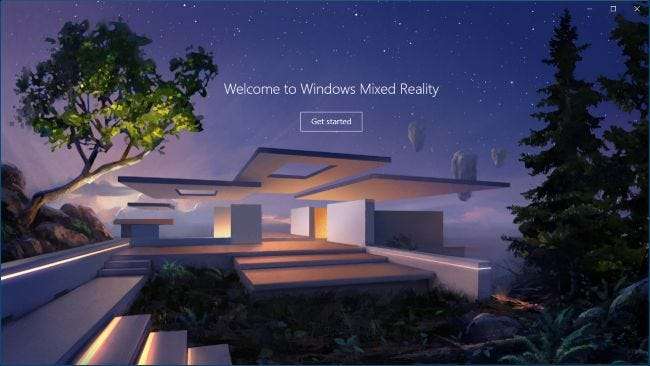
Nhấp qua giao diện và nó sẽ kiểm tra xem phần cứng của bạn có tương thích không.
Nếu bạn đã có tai nghe, bạn có thể nhấp vào nút “Tiếp theo” trên trang này để thiết lập.
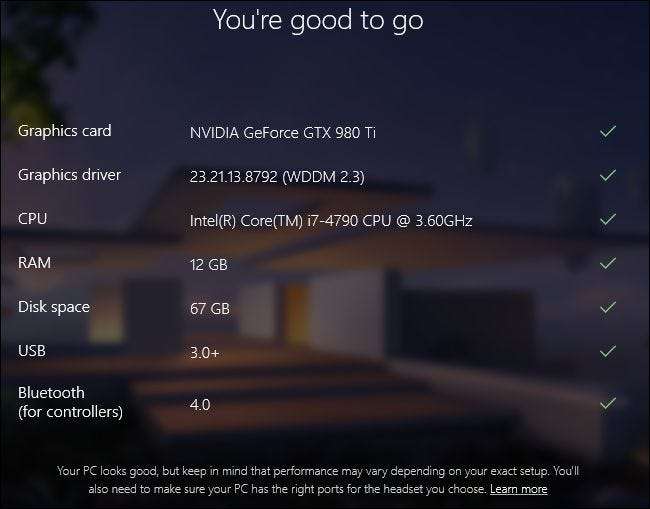
Cách sử dụng Trình mô phỏng thực tế hỗn hợp
Bạn có thể chơi bằng trình mô phỏng Thực tế hỗn hợp đi kèm với Windows 10, ngay cả khi bạn không có tai nghe. Để làm điều này, chỉ cần khởi chạy ứng dụng Cổng thông tin thực tế hỗn hợp và nhấp qua giao diện.
Thông thường Windows sẽ không cho phép bạn tiếp tục mà không có tai nghe, nhưng bạn có thể nhấp vào liên kết “Thiết lập mô phỏng (dành cho nhà phát triển)” trên trang kiểm tra phần cứng để tiếp tục. Windows sẽ tải nội dung Thực tế hỗn hợp xuống máy tính của bạn, cho phép bạn chơi với mô phỏng môi trường Thực tế hỗn hợp.

Khi hoàn tất, bạn có thể nhấp vào menu> Dành cho nhà phát triển và bật "Mô phỏng". Bạn sẽ nhận được một căn phòng ảo, nơi bạn có thể đi lại và khởi chạy ứng dụng. Cortana sẽ tổng hợp và cung cấp cho bạn thêm thông tin về cách sử dụng môi trường Thực tế hỗn hợp.
Nhấp chuột trái và kéo để di chuyển chế độ xem của bạn. Nhấp chuột phải để thực hiện “chạm không khí” để kích hoạt những gì bạn hiện đang xem. Đi bộ xung quanh bằng cách nhấn các phím WASD trên bàn phím của bạn, giống như trong một trò chơi điện tử. Bạn cũng có thể kết nối bộ điều khiển Xbox One và sử dụng nó để điều hướng giao diện.
Nhấn phím Windows trên bàn phím của bạn để mở menu Bắt đầu để khởi chạy ứng dụng. Khởi chạy ứng dụng “Hình ba chiều” để đặt các đối tượng — như một con chó hoạt hình — trong thế giới ảo.

Nếu bạn quyết định không muốn sử dụng trình mô phỏng nữa và muốn giải phóng dung lượng đĩa đó, hãy đi tới Cài đặt> Thực tế hỗn hợp> Gỡ cài đặt để xóa nó. Bạn luôn có thể cài đặt lại phần mềm Thực tế hỗn hợp bằng cách khởi chạy Cổng thông tin thực tế hỗn hợp trong tương lai.
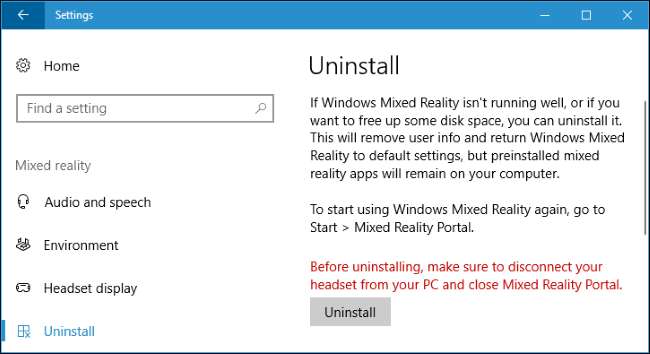
Điều gì về Tai nghe VR cho Xbox One?
LIÊN QUAN: Sự khác biệt giữa Xbox One, Xbox One S và Xbox One X là gì?
Microsoft đã nói rằng Xbox One X một ngày nào đó sẽ có khả năng sử dụng những chiếc tai nghe này. Tuy nhiên, điều đó vẫn chưa xảy ra. “Kế hoạch của chúng tôi là mang nội dung thực tế hỗn hợp đến dòng thiết bị Xbox One, bao gồm [the Xbox One X], vào năm 2018,” Microsoft tuyên bố bài viết trên blog .
Sử dụng Oculus Rift hoặc HTC Vive với thực tế hỗn hợp thì sao?
Hiện tại, nền tảng Thực tế hỗn hợp không hỗ trợ Oculus Rift hoặc HTC Vive. Microsoft nói Oculus và HTC phải hợp tác với Microsoft nếu họ muốn các thiết bị này được hỗ trợ bởi nền tảng Windows Mixed Reality.
Tuy nhiên, vẫn chưa có lý do thực sự nào để quan tâm đến điều này. Không có bất kỳ ứng dụng hoặc trò chơi lớn nào dành riêng cho Windows Mixed Reality.







